工具系统
可以从 工具栏 中选择工具 。
这只是一般性的工具介绍,每个工具有自己的文档说明。
每个空间&模式只能有一个活动工具。
尽管通常是用 LMB 打开,有时也会用到组合快捷键,但其实每个工具都可以通过覆盖其他按键而拥有自己的快捷键。 键位映射可在偏好设置中修改。
有些工具有操纵杆(比如 切变 和 旋绕)以协助使用。
工具栏
参考
- 快捷键
T
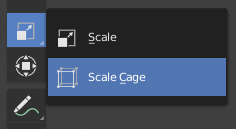
弹出菜单指示按钮。
工具栏显示每个工具按钮。有些工具按钮的右下角有一个小三角形,使用 LMB 拖拽从弹出菜单选择其他同类型的工具。
鼠标放在工具上稍做停留,会显示工具的名称、快捷键等,继续停留则会显示完整的工具提示。
水平调整工具栏大小将显示为两列图标。继续展开将显示图标及其文本。
弹出式工具栏
参考
- 快捷键
Shift-Spacebar
您可以使用工具栏切换工具,该工具栏在按下 Shift-Spacebar 后,会在光标所在的位置弹出。选择工具的快捷键显示在右侧。
或者,您可以在偏好设置将此操作映射到 Spacebar。然后,您可以像使用修饰键(类似于按 Ctrl 或者 Shift)一样使用 Spacebar。
Spacebar T 用于变换, Spacebar D 用于标注, Spacebar M 用于测量等。参见 Spacebar动作。
快速收藏夹
参考
- 快捷键
Q
快速收藏夹菜单用于收集最喜爱的工具。任何工具或菜单都可以通过按钮和菜单的上下文菜单添加到此弹出式菜单中。
更改工具
按下 Alt 打开工具提示,如 状态栏 中所示,用于更改活动工具,再次按下 Alt 则关闭提示。
可以通过按适当的图标或按 Alt 再按分配给所需工具的快捷键来更改工具。
后备工具
与列表顶部的工具一样,后备工具是工具栏中的默认工具。要切换到此工具,请使用 Alt-W 打开饼图菜单,以选择默认拖动动作。
循环工具
如果绑定一组工具至同一个快捷键,则可以在键位映射编辑器中启用 循环 选项,连续按下循环切换该组中的工具。
属性
每个工具都有自己的设置,并可以在多个位置进行调整:
面板。
属性编辑器的 活动工具 选项卡。
工具设置 区块。